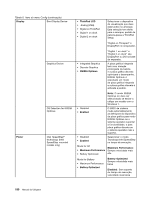Lenovo ThinkPad T420 (Portuguese) User Guide - Page 205
Alterar a sequência de arranque, Startup, Network Boot, Wake on LAN, Submenu Boot
 |
View all Lenovo ThinkPad T420 manuals
Add to My Manuals
Save this manual to your list of manuals |
Page 205 highlights
Alterar a sequência de arranque Seleccionar o Startup para apresentar o submenu Boot: Para alterar a sequência de arranque, execute o seguinte procedimento: 1. Seleccione Boot; em seguida, prima Enter. • Pode utilizar o submenu Boot para especificar a sequência de arranque que é executada quando ligar o sistema. Consulte a secção "Submenu Boot" na página 185. • Pode utilizar o Network Boot para especificar o dispositivo principal de prioridade de arranque que é executado quando Wake on LAN é normalmente utilizado por administradores da LAN em redes de empresa para obter acesso remoto ao seu computador. Consulte a secção "Submenu Network Boot" na página 186. 2. Seleccione o dispositivo que pretende iniciar em primeiro lugar. Para definir a ordem que o UEFI BIOS utilizará ao iniciar um sistema operativo, pode premir a tecla - ou + para mover o dispositivo para cima ou para baixo. 3. Prima F10 para guardar as alterações e reiniciar o sistema. Para alterar temporariamente a sequência de arranque para fazer arrancar o sistema a partir de uma unidade diferente, execute o seguinte procedimento: 1. Desligue o computador. 2. Ligue a alimentação do computador. Em seguida, durante a apresentação da mensagem "Para interromper o arranque normal, prima o botão azul ThinkVantage" no canto inferior esquerdo do ecrã, prima F12. 3. Seleccione o dispositivo que pretende iniciar em primeiro lugar a partir do menu Boot. Nota: O menu Boot será apresentado quando o sistema não pode iniciar a partir de quaisquer dispositivos ou o sistema operativo não foi encontrado. Submenu Boot A lista seguinte, que mostra a ordem pela qual os dispositivos serão iniciados, é sempre apresentada. Também são apresentados os dispositivos que não estejam ligados ou instalados no computador. Para cada dispositivo ligado ou instalado no computador, são apresentadas informações sobre o mesmo depois dos dois pontos. 1. USB CD: 2. USB FDD: 3. ATAPI CD0: 4. ATA HDD0: 5. ATA HDD1: 6. ATA HDD2: 7. USB HDD: 8. PCI LAN: 9. ATAPI CD1: 10. ATAPI CD2: 11. ATA HDD3: 12. ATA HDD4: 13. Other CD: 14. Other HDD: Capítulo 8. Configuração avançada 185